Para criar um código promocional para uma promoção, vá para o menu Lealdade, aba Códigos de Promoção e clique no botão Criar.
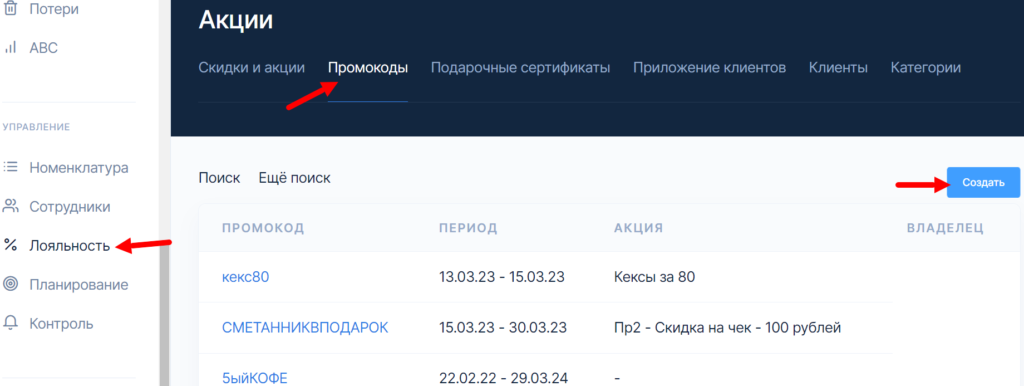
Digite o Nome do código promocional, marque a caixa Ativo e defina um período de validade.
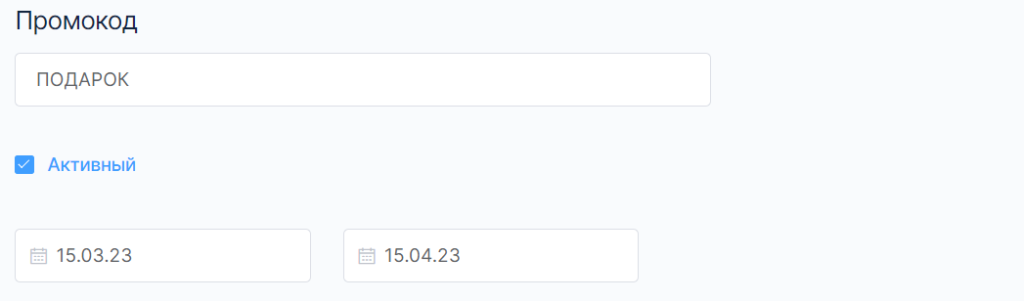
Você pode limitar o número de usos, se necessário, tanto no total, ou seja, por todos os clientes do estabelecimento, quanto por cliente.
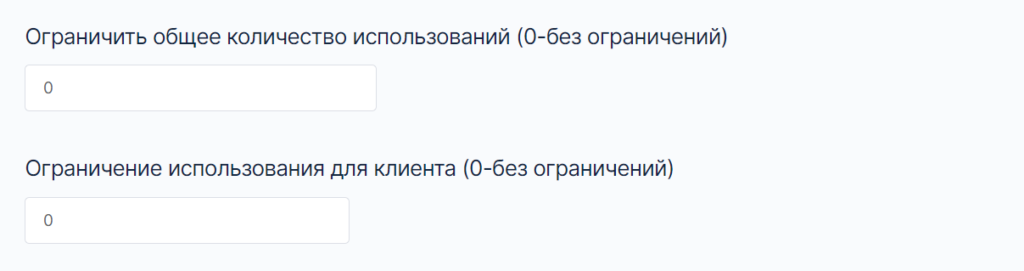
Se apenas os participantes do programa de fidelidade podem usar a promoção com um código promocional, ative a caixa de seleção Identificação necessária. Neste caso, se o número do cliente não for indicado, o caixa não poderá aplicar o código ao bilhete.
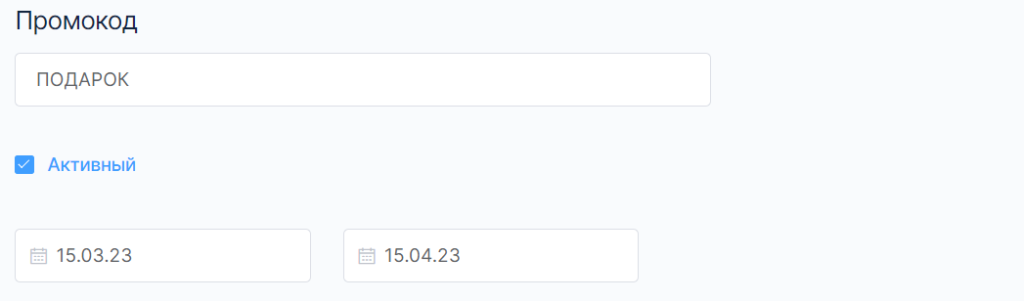
Ao inserir códigos similares, recomenda-se marcar Ocultar código promocional no checkout. Neste caso, para atribuir um desconto, o caixa precisa inserir uma combinação completa. Isto reduzirá a possibilidade de erro ao usar uma promoção incorreta.

Para anexar um código promocional à promoção, clique no campo Escolher. De toda a lista de promoções, somente aquelas que são ativadas com um código promocional podem ser selecionadas.
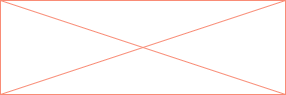
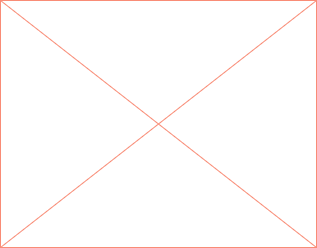
Após inserir todas as configurações, pressione Salvar e teste a função Promo em um tablet.